IPad: Jak włożyć lub wyjąć kartę SIM
Dowiedz się, jak uzyskać dostęp do karty SIM w Apple iPad dzięki temu poradnikowi.
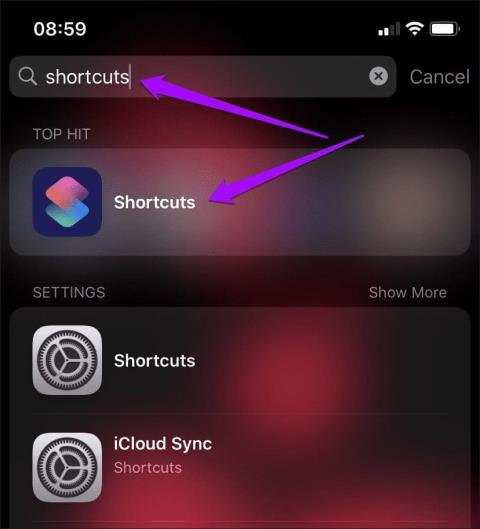
Format HEIC firmy Apple zapisuje zdjęcia w rozmiarze zaledwie o połowę mniejszym niż tradycyjny obraz JPEG — bez zauważalnego pogorszenia jakości obrazu. Niesamowite, prawda? Dlatego właśnie Apple uczyniło to domyślnym formatem zdjęć z aparatu w iPhonie . Dlatego HEIC bardzo pomaga w zarządzaniu pamięcią masową.

Jednak na Twoim iPhonie może nadal znajdować się mnóstwo zajmujących dużo miejsca obrazów JPG, zwłaszcza tych automatycznie pobieranych za pośrednictwem aplikacji społecznościowych . Dlatego jeśli chcesz zwolnić trochę miejsca, najlepiej przekonwertować je do formatu HEIC. Pokażemy Ci wszystkie sposoby, aby to zrobić na swoim iPhonie. Ale najpierw zrozummy, czym są obrazy HEIC.
Czym są obrazy HEIC
HEIC oznacza High-Efficiency Image Coding i jest to format obrazu, który koncentruje się na utrzymaniu jak najmniejszego rozmiaru pliku obrazu przy jednoczesnym zachowaniu jakości obrazu. Obrazy HEIC są prawie dwukrotnie wydajniejsze niż pliki JPEG – co oznacza, że obrazy HEIC zajmują o 50% mniej miejsca na iPhonie, zachowując przy tym jakość pliku. Dlatego korzystając z obrazów HEIC, możesz znacznie zaoszczędzić trochę miejsca na swoim iPhonie.
Dlatego jeśli masz jakieś istniejące obrazy JPG i chcesz je przekonwertować na obrazy HEIC na swoim iPhonie, oto jak możesz to zrobić.
3 sposoby konwertowania obrazów JPG na obrazy HEIC na iPhonie
Oto trzy proste sposoby konwersji obrazów JPEG na HEIC na iPhonie. Po pierwsze, możemy utworzyć skrót do tego samego. Oto jak.
Aby utworzyć skrót umożliwiający konwersję obrazów JPG do formatu HEIC, musisz mieć zainstalowaną aplikację Skróty na swoim iPhonie. Jeśli nie możesz jej znaleźć, pobierz ją ze sklepu App Store — jest bezpłatna.
Ale zanim zaczniesz, najlepiej utworzyć osobny album, w którym będziesz zapisywać przekonwertowane obrazy HEIC. Powinno to znacznie ułatwić ich zlokalizowanie po wykonaniu konwersji za pomocą skrótu, który za chwilę utworzymy.
Przejdź do Zdjęcia > Albumy > Nowy album, aby go utworzyć — nadaj mu nazwę „HEIC” lub coś w tym stylu.
Wszystko gotowe? Zatem zaczynajmy.
Krok 1: Otwórz aplikację Skróty na iPhonie lub iPadzie.

Krok 2: Przejdź do karty Moje skróty, a następnie kliknij Utwórz skrót. Kliknij „Wyszukaj aplikacje i działania” u dołu ekranu.


Krok 3: Wyszukaj „wybierz zdjęcia”, a następnie dotknij Wybierz zdjęcia w obszarze Działania. Następnie rozwiń akcję Wybierz zdjęcia (dotknij Pokaż więcej), a następnie włącz przełącznik obok opcji Wybierz wiele.


Krok 4: Ponownie dotknij „Wyszukaj aplikacje i akcje”, tym razem wyszukaj „konwertuj obraz”, a następnie dotknij Konwertuj obraz w obszarze Działania.
Następnie zmodyfikuj akcję Konwertuj obraz z domyślnej Konwertuj zdjęcia na JPEG na Konwertuj zdjęcia na HEIF — w tym celu dotknij JPEG, a następnie wybierz HEIF.
Dobrym pomysłem jest także rozwinięcie akcji (dotknięcie Pokaż więcej) i sprawdzenie, czy przełącznik obok opcji Zachowaj metadane jest włączony.


Krok 5: Jeszcze raz dotknij opcji „Wyszukaj aplikacje i akcje”, wyszukaj opcję „zapisz w albumie ze zdjęciami”, a następnie dotknij opcji Zapisz w albumie zdjęć w obszarze „Akcje”.
Jeśli utworzyłeś album do zapisywania przekonwertowanych obrazów HEIC, wybierz go teraz — dotknij Ostatnie, a następnie wybierz odpowiedni album z wyskakującej listy.
W moim przypadku wybrałam album o nazwie HEIC, który stworzyłam wcześniej. Jeśli nie chcesz zapisywać zdjęć w żadnym konkretnym albumie, po prostu zostaw tę czynność bez zmian. Na koniec dotknij Dalej.


Krok 6: Nazwij skrót (na przykład JPG do HEIC), a następnie dotknij Gotowe.

Skrót został utworzony i gotowy do użycia. Po zakończeniu procesu musisz uruchomić skrót. Oto jak.
Utworzony właśnie skrót możesz uruchomić za pomocą aplikacji Skróty. Alternatywnie możesz uruchomić go za pomocą widżetu Skróty lub Siri (powiedz Hej Siri, „nazwa skrótu”).
Zanim jednak zaczniesz, możesz dodać obrazy JPG, które chcesz przekonwertować do osobnego albumu w aplikacji Zdjęcia. W ten sposób możesz łatwo je usunąć po procesie konwersji, aby uniknąć duplikatów zdjęć , jeśli zależy Ci na zwolnieniu miejsca na dysku.
Krok 1: Uruchom JPG do skrótu HEIC. Użyj wyświetlonego selektora obrazów aplikacji Zdjęcia, aby wybrać obrazy JPEG, które chcesz przekonwertować — możesz wybrać dowolną liczbę obrazów. Kliknij Gotowe, aby rozpocząć proces konwersji.


Krok 2: Skrót będzie oznaczał postęp konwersji. Po zakończeniu przejdź do odpowiedniego albumu w aplikacji Zdjęcia, aby sprawdzić przekonwertowane obrazy.


Krok 3: Potwierdź (jeśli chcesz), że zdjęcia są w formacie HEIC.
Aplikacja Zdjęcia nie pozwala sprawdzić formatu pliku obrazu, dlatego polecam do tego użyć Zdjęć Google .
Po prostu wybierz przekonwertowane zdjęcie w Zdjęciach Google, dotknij ikony z trzema kropkami w prawym górnym rogu ekranu, a pod szczegółami powinien pojawić się format pliku.

Jeśli poprawnie utworzyłeś skrót, obrazy powinny zostać przekonwertowane do formatu HEIC. Jeśli wszystko wygląda dobrze, możesz usunąć oryginały JPG. Ponadto możesz także skorzystać z kilku dostępnych narzędzi, aby łatwo przekonwertować JPG na HEIC na iPhonie. Przyjrzyjmy się temu.
2. Użyj konwertera JPG na HEIC w Internecie
Istnieje wiele bezpłatnych stron internetowych, które pomogą Ci łatwo przekonwertować JPG na HEIC na swoim iPhonie. Oto witryna, którą możemy polecić i tutaj można dowiedzieć się, jak przeprowadzić proces konwersji na swoim iPhonie.
Krok 1: Odwiedź Convertio – bezpłatną stronę internetową do konwersji JPG na HEIC na iPhonie.
Krok 2: Stuknij w wybierz pliki.
Krok 3: Stuknij w Bibliotekę zdjęć. Możesz także wybrać obraz JPEG z aplikacji plików.


Krok 4: Wybierz zdjęcie i dotknij Dodaj.
Krok 5: Upewnij się, że wybrałeś format wyjściowy jako HEIC i dotknij Konwertuj.


Krok 6: Stuknij w Pobierz, aby zapisać przekonwertowany obraz JPG.
Krok 7: Stuknij w Pobierz. Pobrany obraz będzie można zobaczyć w folderze Pobrane w aplikacji Pliki.


3. Użyj konwertera obrazów – aplikacji JPG PNG HEIC na iPhonie
Istnieje również aplikacja, za pomocą której można łatwo przekonwertować JPG na HEIC na iPhonie. Oto jak możesz korzystać z aplikacji.
Krok 1: Pobierz konwerter obrazów – JPG PNG HEIC z App Store, korzystając z poniższego łącza.
Pobierz konwerter obrazów - JPG PNG HEIC
Krok 2: Po otwarciu aplikacji dotknij „Zezwalaj na dostęp do wszystkich zdjęć”, aby przyznać aplikacji uprawnienia dostępu do biblioteki zdjęć. Wybierz zdjęcie, które chcesz przekonwertować i dotknij Dalej.
Krok 3: Wybierz format HEIC, dostosuj jakość i dotknij Zapisz.


Krok 4: Możesz bezpośrednio zapisać zdjęcie w aplikacji Zdjęcia, wybierając opcję „Zapisz w zdjęciach”.


Proszę bardzo – to wszystko, co musisz wiedzieć, jak przekonwertować JPG na HEIC na iPhonie. Jeśli jednak masz więcej pytań, możesz zapoznać się z sekcją Często zadawane pytania poniżej.
Często zadawane pytania dotyczące zdjęć HEIC na iPhonie
1. Czy HEIC jest bardziej wydajny niż PNG?
Tak. HEIC jest również bardziej wydajny niż obrazy PNG.
2. W której wersji iOS wprowadzono obrazy HEIC?
Obrazy HEIC są dostępne na iPhone'ach z systemem iOS 11 lub nowszym.
3. Czy możesz otwierać obrazy HEIC na Androidzie?
Jeśli używasz Androida 9 lub nowszego, możesz natywnie otwierać obrazy HEIC na swoim urządzeniu z Androidem.
Dlatego mamy nadzieję, że ten artykuł pomógł Ci z łatwością przekonwertować JPG na HEIC na iPhonie. Pamiętaj jednak, że poza zmniejszonymi rozmiarami plików, przekonwertowane obrazy HEIC nie zyskają żadnych innych zalet — szerszej gamy kolorów, map głębi itp. — które zwykle uzyskuje się podczas robienia zdjęć bezpośrednio w formacie HEIC. Ogólnie rzecz biorąc, obrazy HEIC z pewnością pomogą Ci przechowywać zdjęcia w najlepszy możliwy sposób i doceniamy tę funkcję firmy Apple.
Dowiedz się, jak uzyskać dostęp do karty SIM w Apple iPad dzięki temu poradnikowi.
W tym poście omawiamy, jak rozwiązać problem, w którym funkcje nawigacyjne i GPS nie działają poprawnie na Apple iPhone.
Rozwiąż błąd, w którym nie można otworzyć strony, zbyt wiele przekierowań. Pojawia się on podczas przeglądania Internetu na iPhonie lub iPadzie firmy Apple.
Chcesz pomieszać sprawy i zmienić ikonę aplikacji na iPhonie? Oto sprytne obejście wykorzystujące natywną aplikację Skróty, która może Ci w tym pomóc.
Chcesz się dowiedzieć, czy możesz pobrać rozszerzenia do Chrome na iPada? Przeczytaj ten artykuł, aby odkryć najlepszą odpowiedź i alternatywy w 2023 roku.
Jeśli masz zegarek Apple Watch, musisz nauczyć się blokować i odblokowywać zegarek Apple. Możesz także odblokować zegarek Apple Watch za pomocą iPhonea.
Możesz używać dwóch kont Snapchat lub wielu kont Snapchat na jednym iPhonie. Wykonaj poniższe czynności, aby mieć 2 konta Snapchat na 1 iPhonie.
Ustaw swój Apple iPhone lub iPad na automatyczne pisanie wielkimi literami lub wyłącz tę funkcję za pomocą tego szczegółowego samouczka.
Szukasz tapet z efektem głębi na iOS 16 dla swojego iPhone
Za pomocą ikony (i) na Apple Watch możesz uzyskać istotne informacje o swoim urządzeniu. Poznaj wszystkie ikony Apple Watch i ich znaczenie.







